Win7筆記本連接投影儀的方法
投影儀是我們常見(jiàn)的外部輸出設(shè)置,它常常用于開(kāi)會(huì)、教學(xué),雖然它很好用,但是很多用戶(hù)還是不知道筆記本怎么連接投影儀,其實(shí)很簡(jiǎn)單,如果你不知道Win7筆記本連接投影儀的方法,那就趕緊看看小編整理的以下文章內(nèi)容吧!
方法/步驟:
1、首先,我們必須將投影儀的視頻輸入接口連接到筆記本電腦的視頻輸出接口,然后投影儀上就會(huì)出現(xiàn)當(dāng)前筆記本電腦上的畫(huà)面。

2、然后,我們可以打開(kāi)擊右鍵,打開(kāi)屏幕分辨率選項(xiàng),這里我們點(diǎn)擊“連接到投影儀”。
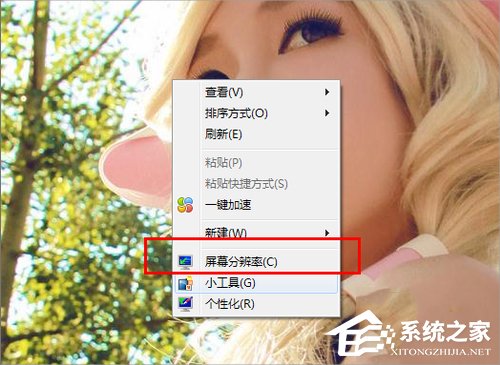
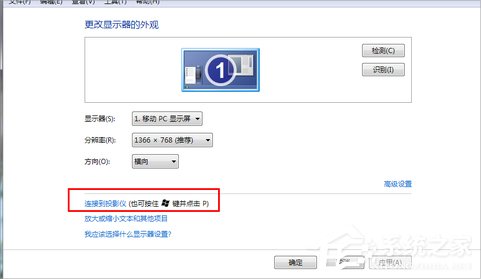
3、之后,我們就打開(kāi)了相關(guān)的設(shè)置選項(xiàng)。需要我們注意的是,我們可以使用快捷鍵進(jìn)行操作,按下微軟徽標(biāo)鍵以及P鍵,即可快速開(kāi)啟投影儀顯示的有關(guān)設(shè)置。
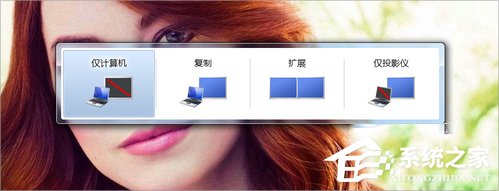
4、如果我們選擇“僅計(jì)算機(jī)”意思是投影儀上將不會(huì)顯示圖像,計(jì)算機(jī)將不會(huì)輸出圖像到投影儀;如果我們選擇“僅投影儀”,那么計(jì)算機(jī)將會(huì)關(guān)閉自己的顯示器上的圖像輸出,在某種情況下有利于節(jié)能。至于復(fù)制,是投影儀和電腦上的分辨率顯示輸出是完全一致的;還有一個(gè)拓展功能,我們可以將一個(gè)顯示器上的圖像輸出放到兩個(gè)顯示器上,也可以對(duì)這兩個(gè)不同的顯示器進(jìn)行不同的分辨率調(diào)節(jié),需要我們自己根據(jù)實(shí)際需要進(jìn)行調(diào)節(jié)。

5、一般情況下,我們是使用投影儀進(jìn)行放映展示PPT或者是一些視頻文稿,具體的設(shè)置,我們可以在屏幕分辨率里面進(jìn)行不同的顯示器調(diào)節(jié),這里大家可以參考一下自己自身顯示器的設(shè)置過(guò)程。
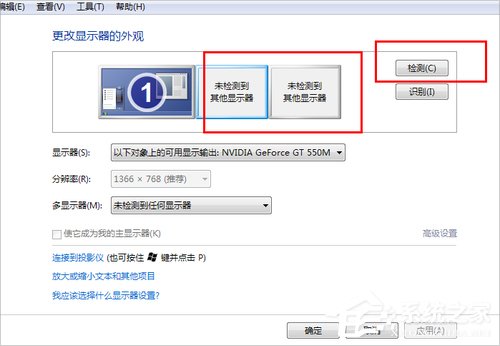
以上就是Win7筆記本連接投影儀的方法了,方法很簡(jiǎn)單,當(dāng)然文章也講述了一些相關(guān)設(shè)置,大家可以按照自己的要求來(lái)對(duì)投影儀進(jìn)行設(shè)置。
相關(guān)文章:
1. CentOS7開(kāi)啟 BBR為VPS加速詳解2. 基于 Ubuntu 的 elementary OS 7 版本發(fā)布 附官方下載3. 如何從Windows 10升級(jí)到Windows 11?Win10升級(jí)到Win11的正確圖文步驟4. Win10怎么關(guān)閉開(kāi)機(jī)歡迎界面5. Win10顯示字體模糊怎么解決?Win10顯示字體模糊解決方法6. U盤(pán)格式化的時(shí)候提示“Windows無(wú)法完成格式化”怎么解決?7. 取消騰訊Win10升級(jí)助手的方法8. Win10筆記本提示未檢測(cè)到電池怎么辦?9. Win7電腦待機(jī)圖片在哪了?如何取消待機(jī)圖片的顯示?10. 顯卡故障引起Win 7旗艦版系統(tǒng)死機(jī)黑屏要如何解決?

 網(wǎng)公網(wǎng)安備
網(wǎng)公網(wǎng)安備